Ερώτηση
Πρόβλημα: Πώς να διορθώσετε ότι ο διακομιστής DNS δεν αποκρίνεται;
Γεια σας, πρόσφατα μετακόμισα σε νέο διαμέρισμα και βιαζόμουν να δημιουργήσω σύνδεση στο διαδίκτυο, καθώς το χρειάζομαι για δουλειά. Ωστόσο, μόλις προσπάθησα να συνδεθώ στο WiFi, δεν λειτούργησε. Έτρεξα λοιπόν το Network Troubleshooter για να μάθω τι φταίει και επέστρεψε το σφάλμα μη απόκρισης του διακομιστή DNS. Δεν είμαι σίγουρος τι είναι το DNS και τι πρέπει να κάνω για να το διορθώσω; Κάποιες συμβουλές που θα με βοηθήσουν να διορθώσω το σφάλμα μη απόκρισης του διακομιστή DNS;
Λυμένη απάντηση
"Ο διακομιστής DNS δεν αποκρίνεται" είναι το σφάλμα που εμποδίζει τον χρήστη να έχει πρόσβαση σε ιστότοπους στο Διαδίκτυο. Ακόμη και κατά την αντιμετώπιση προβλημάτων δικτύου, η μόνη απάντηση είναι ότι ο διακομιστής δεν αποκρίνεται. Το πρόβλημα μπορεί να διορθωθεί και εμφανίζεται αρκετά συχνά, επομένως υπάρχουν ορισμένες λύσεις για το σφάλμα χωρίς διακομιστή DNS. Ωστόσο, η σωστή επιδιόρθωση εξαρτάται από τον συγκεκριμένο λόγο πίσω από το πρόβλημα.
Αυτό είναι το σφάλμα που απογοητεύει τους χρήστες των Windows, κυρίως αυτούς που εκτελούν Windows 10 στους υπολογιστές τους. Αυτό το ζήτημα ήταν μια ξαφνική έκπληξη μετά τις συγκεκριμένες αναβαθμίσεις του 1903, όταν το Διαδίκτυο αποσυνδέθηκε και η αντιμετώπιση προβλημάτων δικτύου έδωσε άχρηστα αποτελέσματα.[1] Ωστόσο, δεδομένου ότι οι διακομιστές DNS χρησιμοποιούνται σε διάφορες συσκευές, έχουμε μια γρήγορη συμβουλή και λύση για χρήστες macOS στο τέλος αυτού του οδηγού.
Με πιο απλά λόγια, το σφάλμα μη απόκρισης διακομιστή DNS εμφανίζεται όταν ο διακομιστής DNS - αυτός που μεταφράζει το όνομα του τομέα δεν αποκρίνεται για κάποιο λόγο. Όταν αυτός ο διακομιστής κολλήσει ή δεν αποκρίνεται, η συσκευή σας δεν μπορεί να εμφανίσει ιστότοπους. Στις περισσότερες περιπτώσεις, το πρόβλημα προκαλείται από ελάττωμα ασφαλείας, κατεστραμμένη υπηρεσία DNS, εσφαλμένες διαμορφώσεις δικτύου.
"Ο διακομιστής DNS δεν αποκρίνεται" είναι ένα συνηθισμένο σφάλμα, καθώς, με τη βοήθεια του Συστήματος Ονομάτων Τομέα (DNS), οι χρήστες μπορούν να έχουν πρόσβαση στο επιθυμητή τοποθεσία ευκολότερη καθώς δεν απαιτείται να πληκτρολογούν τη διεύθυνση IP κάθε τοποθεσίας για να την εισάγουν κατά την περιήγησή τους Διαδίκτυο. Το DNS παρέχει ένα σύστημα επικοινωνίας που δημιουργείται μεταξύ των πελατών και των διακομιστών στο δίκτυο. Βασικά, το DNS χρησιμεύει ως ενδιάμεσο μεταξύ του ονόματος κεντρικού υπολογιστή και της διεύθυνσης IP.[2]
Επιπλέον, οι υπολογιστές δεν χρειάζεται να επικοινωνούν με διακομιστές DNS κάθε φορά, εφόσον οι ρυθμίσεις είχαν ήδη οριστεί τοπικά από πριν. Συνήθως, οι ISP παρέχουν τις ρυθμίσεις DNS, αν και δεν είναι τόσο αξιόπιστες και έχουν χειρότερη απόδοση από τις δημόσιες υπηρεσίες DNS του Διαδικτύου (για παράδειγμα, οι χρήστες προτιμούν συχνά να χρησιμοποιούν το DNS της Google).
Ωστόσο, υπάρχουν αρκετοί παράγοντες που μπορούν να διαταράξουν τη σωστή λειτουργία της λειτουργικότητας DNS. Ένα από τα πιο δημοφιλή σφάλματα που λαμβάνουν οι χρήστες είναι ότι ο διακομιστής DNS δεν ανταποκρίνεται:
Ο διακομιστής DNS δεν αποκρίνεται
Ο υπολογιστής σας φαίνεται να έχει ρυθμιστεί σωστά, αλλά η συσκευή ή ο πόρος (διακομιστής DNS) δεν ανταποκρίνεται
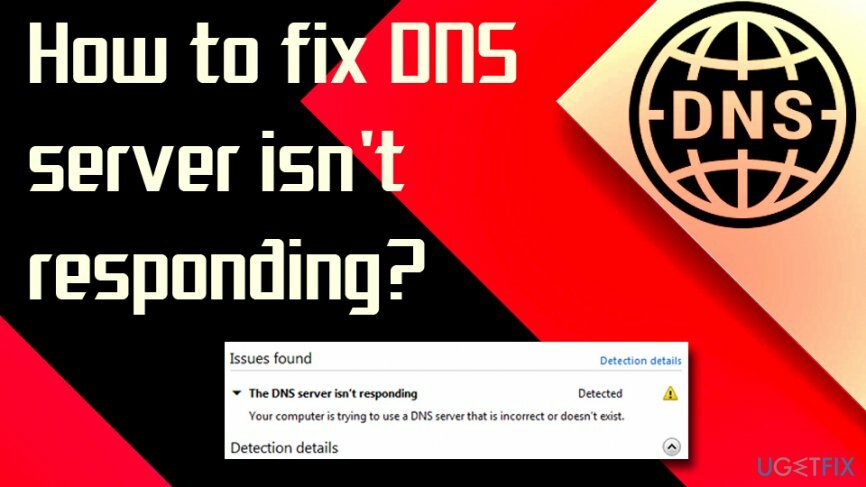
Πώς να διορθώσετε τον διακομιστή DNS που δεν ανταποκρίνεται στα Windows 10
Για να επισκευάσετε το κατεστραμμένο σύστημα, πρέπει να αγοράσετε την έκδοση με άδεια χρήσης Reimage Reimage.
Τα σφάλματα DNS, όπως "ο διακομιστής DNS δεν ανταποκρίνεται" δεν είναι τόσο εύκολο να αντιμετωπιστούν, καθώς εξαρτώνται από διάφορους παράγοντες, για παράδειγμα, ένα υπερβολικά επιθετικό πρόγραμμα προστασίας από ιούς, δυσλειτουργίες δρομολογητή, πρόγραμμα οδήγησης[3] διαφθορά, ζητήματα παρόχου DNS και παρόμοια. Επίσης, υπάρχουν πολλοί αναξιόπιστοι διακομιστές και ορισμένες διευθύνσεις τρίτων που πιθανώς ανακατευθύνουν σε κακόβουλο περιεχόμενο. Λόγω διαφορετικών λόγων και πιθανοτήτων για τέτοια σφάλματα χωρίς διακομιστή DNS, έχουμε μερικές λύσεις για εσάς.
Ορισμένες από αυτές περιλαμβάνουν την αλλαγή συγκεκριμένων ρυθμίσεων για τη διόρθωση του διακομιστή DNS που δεν ανταποκρίνεται. Η αντιμετώπιση προβλημάτων μπορεί να είναι το πρώτο βήμα, αλλά όπως αναφέραμε αυτή η διαδικασία, στις περισσότερες περιπτώσεις απαντά μόνο με το μήνυμα σφάλματος. Τα ενοχλητικά μηνύματα μπορούν να εντοπιστούν σε διακοπή λειτουργίας διακομιστή, επομένως ο διακομιστής DNS καθίσταται προσωρινά μη διαθέσιμος.
Η αλλαγή προγραμμάτων περιήγησης, η αλλαγή λίγων ρυθμίσεων τείχους προστασίας ή η απλή επανεκκίνηση του δρομολογητή μπορεί να είναι η απάντηση στο ερώτημα πώς να διορθώσετε το DNS που δεν ανταποκρίνεται. Πρέπει να σημειώσετε ότι μία λύση μπορεί να μην είναι αρκετή για να διορθωθεί πλήρως το σφάλμα, επομένως βασιστείτε σε ορισμένες τουλάχιστον για να βεβαιωθείτε ότι το ζήτημα δεν πρόκειται να επαναληφθεί ξανά.
Ορίστε τις ρυθμίσεις TCP/IP με μη αυτόματο τρόπο για να επιλύσετε κανένα πρόβλημα διακομιστή DNS
Για να επισκευάσετε το κατεστραμμένο σύστημα, πρέπει να αγοράσετε την έκδοση με άδεια χρήσης Reimage Reimage.
Σε ορισμένες περιπτώσεις, οι διακομιστές DNS στους οποίους είστε συνδεδεμένοι ενδέχεται να αποτύχουν. Επομένως, για να διορθώσετε το σφάλμα μη απόκρισης του διακομιστή DNS, αλλάξτε το DNS σας σε δημόσιο της Google:
- Κάντε δεξί κλικ Αρχή κουμπί και επιλέξτε Δικτυακές συνδέσεις
- Επιλέγω Ethernet (ή WiFi, αν αυτή είναι η σύνδεση που προτιμάτε) στην αριστερή πλευρά του παραθύρου
- Κάτω από Σχετικές ρυθμίσεις, κάντε κλικ στο Αλλαγή επιλογών προσαρμογέα
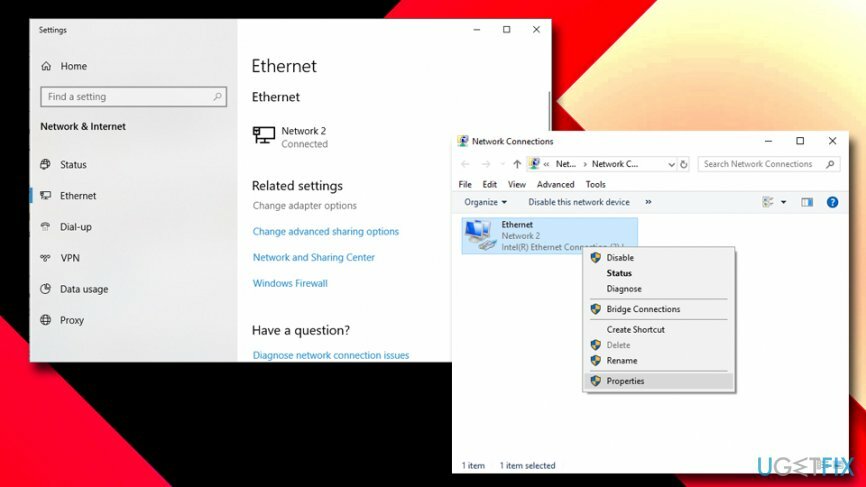
- Κάντε δεξί κλικ στη σύνδεση και επιλέξτε Ιδιότητες
- Κάντε κλικ στο Πρωτόκολλο Διαδικτύου Έκδοση 4 (TCP/IPv4) και μετά πατήστε Ιδιότητες
- Κάντε κλικ στο Χρησιμοποιήστε την ακόλουθη διεύθυνση διακομιστή DNS και πληκτρολογήστε 8.8.8.8 in Προτιμώμενος διακομιστής DNS πεδίο και πληκτρολογήστε 8.8.4.4 στο Εναλλακτικός διακομιστής DNS πεδίο
- Τύπος Εντάξει
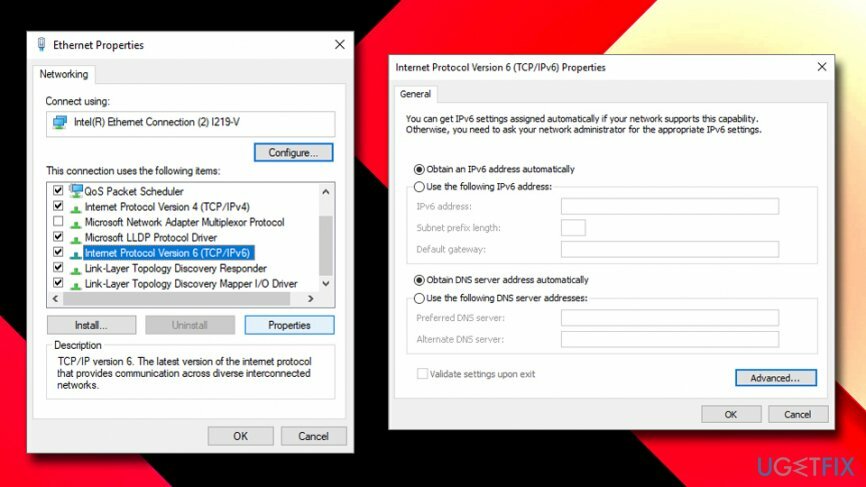
Απενεργοποιήστε προσωρινά το λογισμικό προστασίας από ιούς για να διορθώσετε το σφάλμα DNS
Για να επισκευάσετε το κατεστραμμένο σύστημα, πρέπει να αγοράσετε την έκδοση με άδεια χρήσης Reimage Reimage.
Ορισμένοι χρήστες είπαν ότι μια υπερβολικά επιθετική εφαρμογή προστασίας από ιούς μπορεί να προκαλέσει σφάλμα μη απόκρισης του διακομιστή DNS. Θα πρέπει να απενεργοποιήσετε προσωρινά το λογισμικό προστασίας από ιούς και να δείτε εάν αυτό σας βοηθά να διορθώσετε το σφάλμα:
- Τύπος Ctrl + Shift + Esc για να ανοίξω Διαχειριστής εργασιών
- Εντοπίστε το πρόγραμμα προστασίας από ιούς
- Κάντε κλικ σε αυτό και πατήστε Τέλος εργασίας στην κάτω δεξιά γωνία του παραθύρου
- Κάντε επανεκκίνηση του υπολογιστή σας και ελέγξτε εάν μπορείτε να συνδεθείτε στο Διαδίκτυο
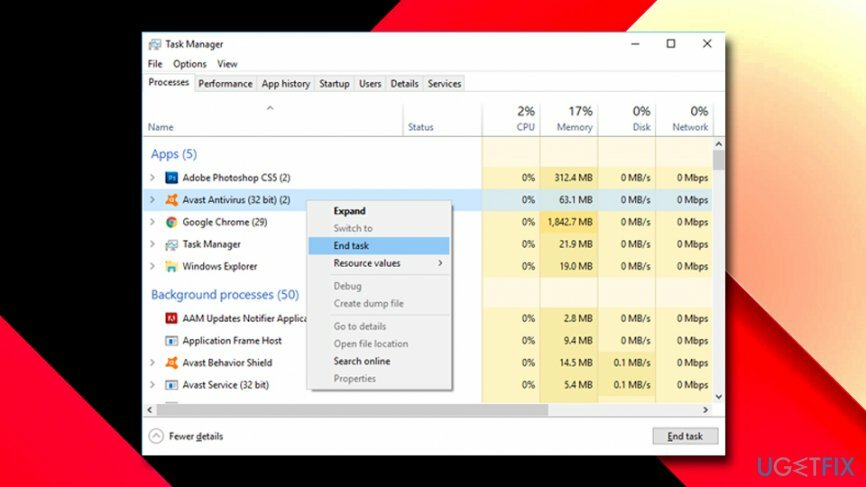
Λάβετε υπόψη ότι το να αφήσετε τον υπολογιστή σας απροστάτευτο μπορεί να προκαλέσει μολύνσεις από κακόβουλο λογισμικό. Επομένως, είτε χρησιμοποιήστε ένα προεπιλεγμένο πρόγραμμα προστασίας από ιούς του Windows Defender είτε χρησιμοποιήστε ReimageΠλυντήριο ρούχων Mac X9 – μπορεί επίσης να διορθώσει αυτόματα πολλά προβλήματα με τη συσκευή.
Ρυθμίστε την επιλογή TCP/IP σε αυτόματη για IPv4 και IPv6 για να διορθώσετε το σφάλμα DNS
Για να επισκευάσετε το κατεστραμμένο σύστημα, πρέπει να αγοράσετε την έκδοση με άδεια χρήσης Reimage Reimage.
Εάν η παραπάνω μέθοδος δεν σας βοήθησε να διορθώσετε τον διακομιστή DNS που δεν ανταποκρίνεται, επιστρέψτε στο Σύνδεση τοπικής περιοχής και ορίστε τα στην προεπιλογή:
- Στην ενότητα Ιδιότητες Διαδικτύου, επιλέξτε Πρωτόκολλο Διαδικτύου Έκδοση 4 (TCP/IPv4) και κάντε κλικ Ιδιότητες
- Στην καρτέλα Γενικά, επιλέξτε Λάβετε μια διεύθυνση IP αυτόματα και Λήψη διακομιστή DNS αυτόματα και κάντε κλικ Εντάξει
- Τώρα επιλέξτε Πρωτόκολλο Διαδικτύου Έκδοση 6 (TCP/IPv6) και πηγαίνετε στο Ιδιότητες
- Στην καρτέλα Γενικά, επιλέξτε Λάβετε μια διεύθυνση IP αυτόματα και Λήψη διακομιστή DNS αυτόματα και κάντε κλικ Εντάξει
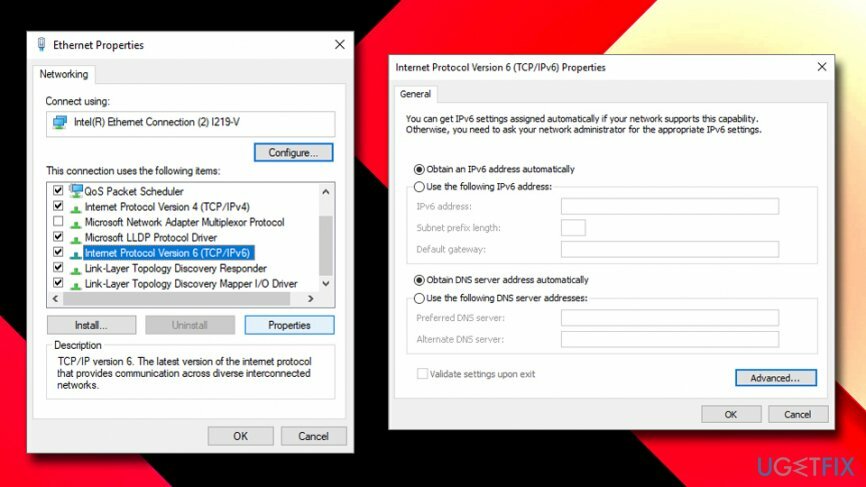
Ελέγξτε για πιθανά ανεπιθύμητα προγράμματα για την επίλυση του διακομιστή DNS δεν ανταποκρίνεται Windows 10
Για να επισκευάσετε το κατεστραμμένο σύστημα, πρέπει να αγοράσετε την έκδοση με άδεια χρήσης Reimage Reimage.
Υπάρχουν πολλά δυνητικά ανεπιθύμητα προγράμματα[4] που ονομάζονται αεροπειρατές DNS,[5] για παράδειγμα, Ξεκλείδωμα DNS. Αυτά τα κακόβουλα προγράμματα ενδέχεται να συνεχίσουν να αλλάζουν τις ρυθμίσεις DNS στους διακομιστές που προτιμούν οι κακοί ηθοποιοί μέχρι να καταργηθεί η εφαρμογή. Για να το κάνετε αυτό, εκτελέστε τα εξής:
- Πληκτρολογήστε Πίνακας Ελέγχου στη γραμμή αναζήτησης και πατήστε Εισαγω
- Παω σε Πρόγραμμα > Απεγκατάσταση προγράμματος
- Εντοπίστε μια εφαρμογή που δεν αναγνωρίζετε, κάντε δεξί κλικ πάνω της και επιλέξτε Απεγκατάσταση
- Ακολουθήστε τις οδηγίες στην οθόνη για να ολοκληρώσετε την αφαίρεση.
Ενημερώστε τους προσαρμογείς δικτύου για να διορθώσετε το "Διακομιστής DNS δεν αποκρίνεται"
Για να επισκευάσετε το κατεστραμμένο σύστημα, πρέπει να αγοράσετε την έκδοση με άδεια χρήσης Reimage Reimage.
Εάν τα προγράμματα οδήγησης του προσαρμογέα δικτύου είναι παλιά, κατεστραμμένα ή λείπουν, ενδέχεται να μην ανταποκρίνεται ο διακομιστής DNS σφάλμα (θα πρέπει να συνδεθείτε στο Διαδίκτυο για αυτό το βήμα και να τοποθετήσετε τα προγράμματα οδήγησης που έχετε λάβει σε ένα φορητό συσκευή). Αρχικά, θα πρέπει να μάθετε το μοντέλο του προσαρμογέα δικτύου σας:
- Κάντε δεξί κλικ Αρχή και επιλέξτε Διαχειριστή της συσκευής
- Επεκτείνουν Προσαρμογείς δικτύου και επιλέξτε τη συσκευή σας
- Κάντε δεξί κλικ πάνω του και επιλέξτε Ιδιότητες
- Κάντε κλικ στο Λεπτομέριες και επιλέξτε Αναγνωριστικά υλικού από το αναπτυσσόμενο μενού. Γράψε το όνομα
- Στη συνέχεια, πραγματοποιήστε λήψη των κατάλληλων προγραμμάτων οδήγησης από τον ιστότοπο του κατασκευαστή της κάρτας δικτύου σας και μεταφορτώστε τα σε μονάδα flash ή άλλη φορητή συσκευή
- Συνδέστε τη φορητή συσκευή στον υπολογιστή σας
- Πλοηγηθείτε πίσω στον προσαρμογέα δικτύου σας Ιδιότητες
- Επιλέγω Οδηγός καρτέλα και επιλέξτε Ενημέρωση προγράμματος οδήγησης
- Κάντε κλικ στο Περιηγηθείτε στον υπολογιστή μου για λογισμικό προγράμματος οδήγησης
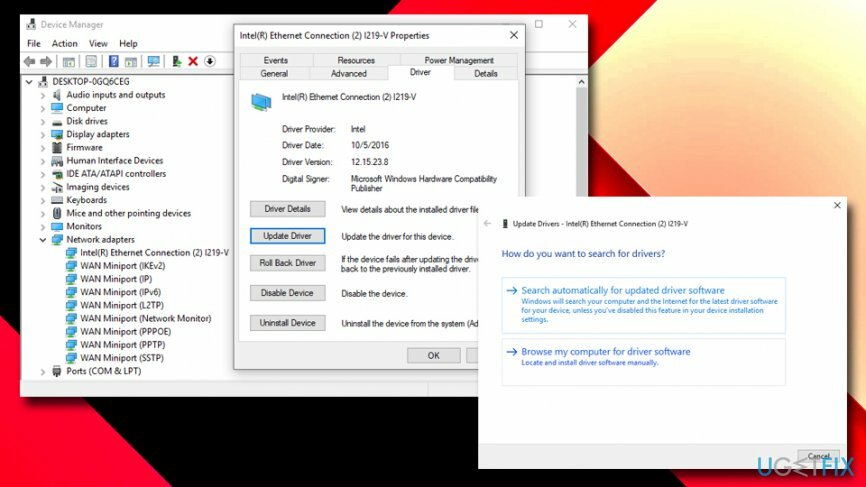
- Μεταβείτε στον εξωτερικό χώρο αποθήκευσης και φορτώστε το πρόγραμμα οδήγησης
- Συνεχίστε με τις οδηγίες στην οθόνη και επανεκκίνηση το PC
Χρησιμοποιήστε την εντολή Ipconfig για να διαγράψετε την προσωρινή μνήμη DNS και να επαναφέρετε τη διεύθυνση IP
Για να επισκευάσετε το κατεστραμμένο σύστημα, πρέπει να αγοράσετε την έκδοση με άδεια χρήσης Reimage Reimage.
- Πληκτρολογήστε Γραμμή εντολών ή cmd στο πλαίσιο αναζήτησης της Cortana
- Κάντε δεξί κλικ στο αποτέλεσμα αναζήτησης και επιλέξτε Εκτελέστε ως διαχειριστής
- Όταν ανοίξει το παράθυρο της γραμμής εντολών, πληκτρολογήστε τα παρακάτω και πατήστε Εισαγω μετά από κάθε εντολή:
ipconfig /flushdns
ipconfig /registerdns
ipconfig /release
ipconfig / ανανέωση
-
Επανεκκίνηση τον υπολογιστή σας
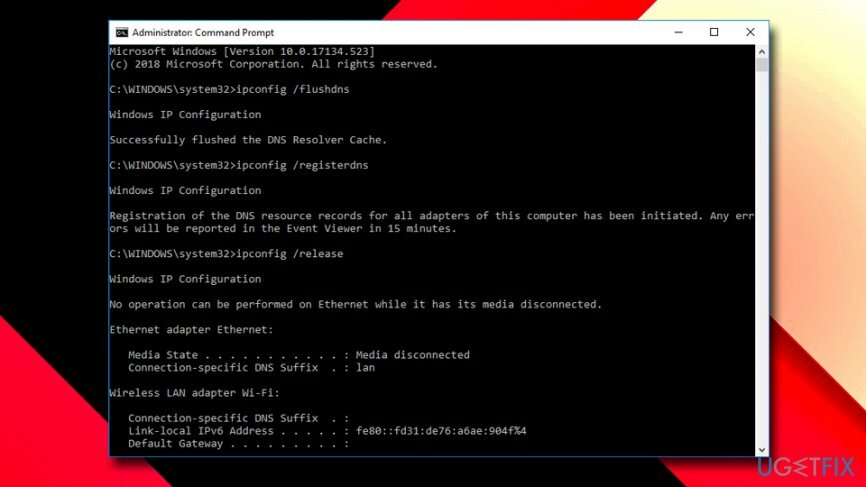
Απενεργοποιήστε όλες τις πρόσθετες συνδέσεις και διορθώστε το "Διακομιστής DNS δεν αποκρίνεται"
Για να επισκευάσετε το κατεστραμμένο σύστημα, πρέπει να αγοράσετε την έκδοση με άδεια χρήσης Reimage Reimage.
Ενδέχεται να έχετε ενεργοποιημένες πολλές συνδέσεις και ορισμένες από αυτές μπορεί να μην είναι ενεργές και να μην προκαλούν σφάλμα διακομιστή DNS. Για να απενεργοποιήσετε τις συνδέσεις που δεν χρησιμοποιούνται, ακολουθήστε τα εξής βήματα:
- Κάντε δεξί κλικ στο Αρχή κουμπί και επιλέξτε Δικτυακές συνδέσεις
- Παω σε Ethernet ή WiFi
- Παω σε Αλλαγή επιλογών προσαρμογέα
- Απενεργοποιήστε όλες τις αχρησιμοποίητες συνδέσεις κάνοντας κλικ σε αυτό και επιλέγοντας Καθιστώ ανίκανο.
Κάντε επανεκκίνηση του δρομολογητή σας για να διορθώσετε ότι ο διακομιστής DNS δεν αποκρίνεται στα Windows 10
Για να επισκευάσετε το κατεστραμμένο σύστημα, πρέπει να αγοράσετε την έκδοση με άδεια χρήσης Reimage Reimage.
Εάν καμία από τις προηγούμενες μεθόδους δεν βοήθησε, ας ξεκινήσουμε με πολύ βασική αντιμετώπιση προβλημάτων. Ο δρομολογητής σας είναι μια συσκευή που σας συνδέει στο διαδίκτυο. Σε περίπτωση που παρουσιάζει σφάλματα, μπορείτε να λάβετε διάφορα σφάλματα, συμπεριλαμβανομένης της μη απόκρισης του διακομιστή DNS. Επομένως, θα πρέπει να επανεκκινήσετε τον δρομολογητή σας αποσυνδέοντάς τον απλώς από το καλώδιο που τον τροφοδοτεί, περιμένοντας περίπου 30 δευτερόλεπτα και συνδέοντάς τον ξανά. ΣΗΜΕΙΩΣΗ: μην επαναφέρετε το δρομολογητή, καθώς μπορεί να ρυθμιστεί στις εργοστασιακές ρυθμίσεις.
Εισαγάγετε τη διεύθυνση MAC με μη αυτόματο τρόπο για να απαλλαγείτε από τον διακομιστή DNS που δεν ανταποκρίνεται
Για να επισκευάσετε το κατεστραμμένο σύστημα, πρέπει να αγοράσετε την έκδοση με άδεια χρήσης Reimage Reimage.
Σε ορισμένες περιπτώσεις, η είσοδος στο MAC[6] διεύθυνση με μη αυτόματο τρόπο μπορεί να σας βοηθήσει να διορθώσετε το σφάλμα διακομιστή DNS δεν ανταποκρίνεται. Δείτε πώς να το κάνετε:
- Πληκτρολογήστε cmd στη γραμμή αναζήτησης της Cortana
- Κάντε δεξί κλικ Γραμμή εντολών αποτέλεσμα αναζήτησης και επιλέξτε Εκτελέστε ως διαχειριστής
- Προχωρήστε με Ναί όταν εμφανίζεται ο Έλεγχος λογαριασμού χρήστη
- Στο παράθυρο που ανοίγει πρόσφατα, πληκτρολογήστε ipconfig /all και χτυπήστε Εισαγω
- Εγκατάσταση Φυσική Διεύθυνση γραμμή και γράψτε το (για παράδειγμα 2D-4C-47-58-17)
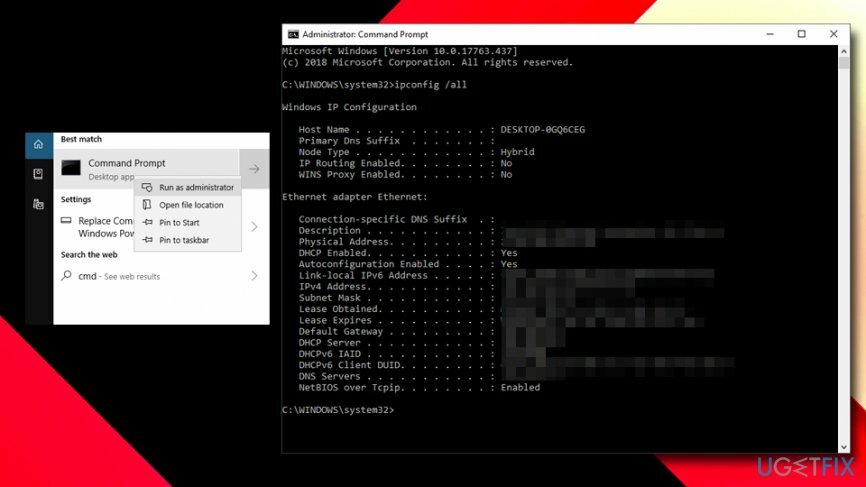
- Κλείστε το παράθυρο της γραμμής εντολών
- Κάντε δεξί κλικ στο Αρχή κουμπί και επιλέξτε Δικτυακές συνδέσεις
- Κάτω από Δίκτυο & Διαδίκτυο ενότητα, κάντε κλικ στη σύνδεσή σας (για παράδειγμα, Ethernet)
- Κάντε κλικ στο Αλλαγή επιλογών προσαρμογέα
- Κάντε δεξί κλικ Ethernet και επιλέξτε Ιδιότητες
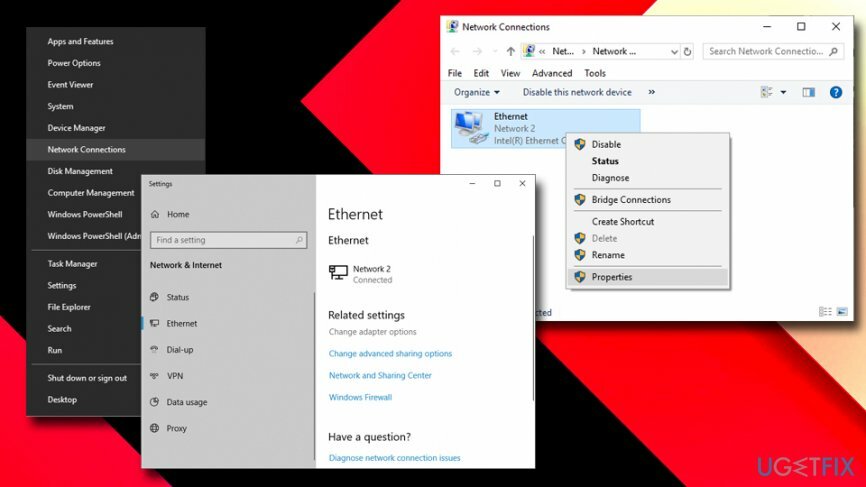
- Επόμενη επιλογή Πελάτης για δίκτυα Microsoft και επιλέξτε Διαμορφώστε
- Παω σε Προχωρημένος καρτέλα και επιλέξτε Διεύθυνση δικτύου κάτω από Καταλλήλως
- Τώρα εισάγετε τη διεύθυνση MAC που αντιγράψατε από το Γραμμή εντολών παράθυρο και κάντε κλικ ΕΝΤΑΞΕΙ.
Απενεργοποιήστε τη λειτουργία Peer-to-peer του Windows Update για να απαλλαγείτε από το DNS που δεν ανταποκρίνεται
Για να επισκευάσετε το κατεστραμμένο σύστημα, πρέπει να αγοράσετε την έκδοση με άδεια χρήσης Reimage Reimage.
- Κάντε δεξί κλικ Αρχή και επιλέξτε Ρυθμίσεις
- Κάντε κλικ στο Ενημέρωση & Ασφάλεια
- Στο δεξιό παράθυρο του Windows Update, βρείτε Ρυθμίσεις ενημέρωσης και μετά κάντε κλικ στο Προχωρημένες επιλογές
- Επιλέγω Βελτιστοποίηση Παράδοσης
- Τώρα απενεργοποιήστε Επιτρέπονται οι λήψεις από άλλους υπολογιστές λειτουργούν περιστρέφοντας το διακόπτη προς τα αριστερά.
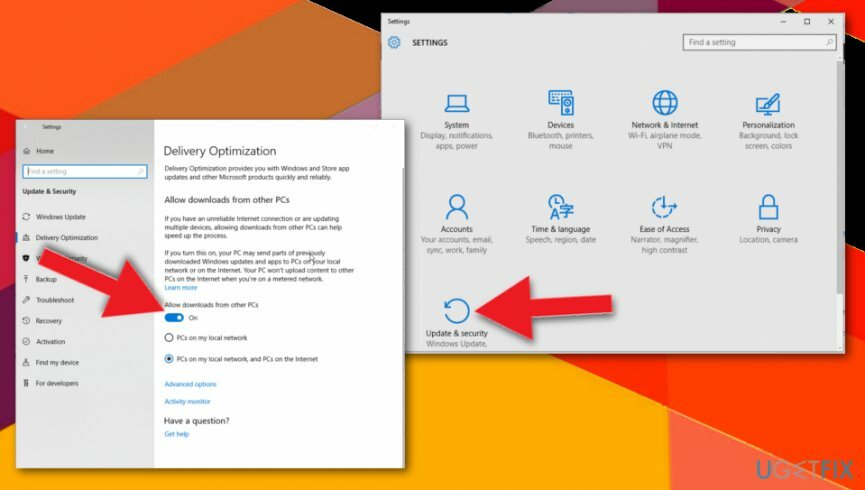
Διόρθωση σφάλματος "Διακομιστής DNS δεν αποκρίνεται" για συσκευές Mac
Για να επισκευάσετε το κατεστραμμένο σύστημα, πρέπει να αγοράσετε την έκδοση με άδεια χρήσης Reimage Reimage.
Ο διακομιστής DNS δεν είναι αυστηρά θέμα συστήματος των Windows. Παρόλο που υπάρχουν λιγότερα προβλήματα με τέτοιες ρυθμίσεις σε συσκευές Apple από ό, τι σε μηχανές με λειτουργικό σύστημα Windows, οι χρήστες εξακολουθούν να παραπονιούνται για το σφάλμα μη απόκρισης του διακομιστή DNS που εμφανίζεται σε συσκευές Mac. Για μερικούς ανθρώπους, αυτές οι συγκεκριμένες ρυθμίσεις μπορεί να είναι δύσκολο να βρεθούν. Ειδικά, για νέους χρήστες της Apple. Υπάρχει ένας αριθμός διακομιστών DNS τρίτων που ενδέχεται να μην είναι πολύ αξιόπιστοι, επομένως θα πρέπει να μάθετε πώς να προσθέτετε, να επεξεργάζεστε και να προσαρμόζετε ρυθμίσεις DNS σε συσκευές Mac.
- Ανοιξε το Μενού Apple από την επάνω αριστερή γωνία της οθόνης.
- Παω σε Επιλογές συστήματος και μετά κάντε κλικ Δίκτυο στο παράθυρο.
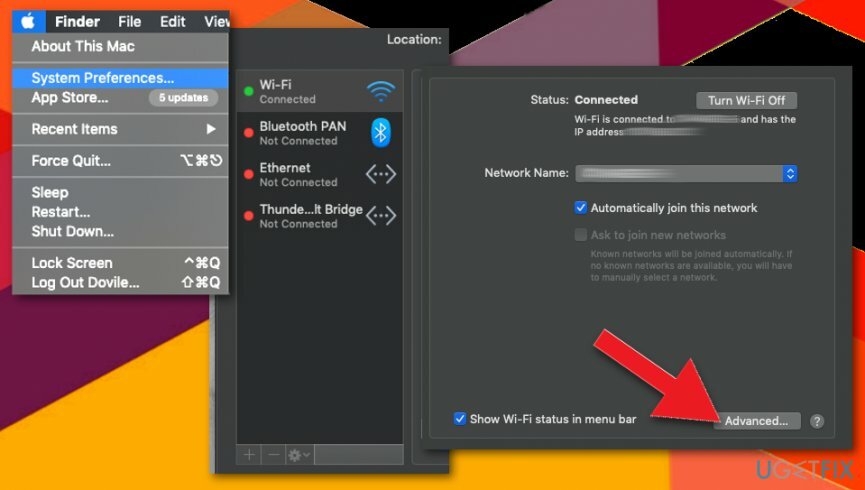
- Ελέγξτε το ρεύμα Δίκτυο Wi-Fi στην αριστερή πλευρά αυτού του παραθύρου.
- Παω σε Προχωρημένος.
- Κάντε κλικ στο καρτέλα DNS στην κορυφή και μετά επιλέξτε το κουμπί + προς το Εισαγάγετε τη διεύθυνση διακομιστή DNS.
Google – 8.8.8.8 ή 8.8.4.4.
OpenDNS – 208.67.222.222 ή 208.67.220.22
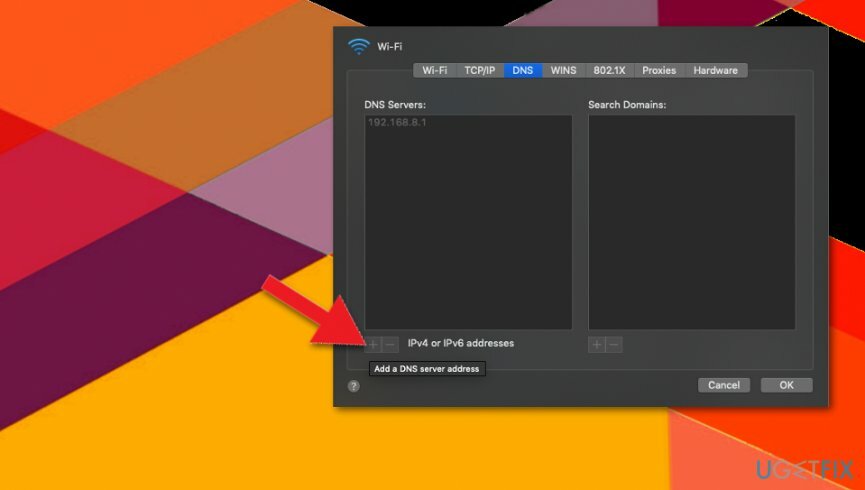
- Στη συνέχεια κάντε κλικ στο Καρτέλα υλικού και δίπλα στο Διαμόρφωση ενότητας κάντε κλικ στο βέλος για να ανοίξετε το αναπτυσσόμενο μενού. Αλλάζω σε Χειροκίνητα.
- Στο MTU πλαίσιο επιλέξτε Εθιμο. Τύπος 1453 στο πεδίο κειμένου.
- Κάντε κλικ Εντάξει.
- Τότε Ισχύουν για να αποθηκεύσετε όλες τις ρυθμίσεις.
- Επανεκκίνηση ο υπολογιστής.
Επιδιορθώστε τα Σφάλματά σας αυτόματα
Η ομάδα του ugetfix.com προσπαθεί να κάνει το καλύτερο δυνατό για να βοηθήσει τους χρήστες να βρουν τις καλύτερες λύσεις για την εξάλειψη των σφαλμάτων τους. Εάν δεν θέλετε να δυσκολευτείτε με τεχνικές χειροκίνητης επισκευής, χρησιμοποιήστε το αυτόματο λογισμικό. Όλα τα προτεινόμενα προϊόντα έχουν ελεγχθεί και εγκριθεί από τους επαγγελματίες μας. Τα εργαλεία που μπορείτε να χρησιμοποιήσετε για να διορθώσετε το σφάλμα σας παρατίθενται παρακάτω:
Προσφορά
Κάν 'το τώρα!
Λήψη ΔιόρθωσηΕυτυχία
Εγγύηση
Κάν 'το τώρα!
Λήψη ΔιόρθωσηΕυτυχία
Εγγύηση
Εάν δεν καταφέρατε να διορθώσετε το σφάλμα σας χρησιμοποιώντας το Reimage, επικοινωνήστε με την ομάδα υποστήριξής μας για βοήθεια. Παρακαλούμε, ενημερώστε μας όλες τις λεπτομέρειες που πιστεύετε ότι πρέπει να γνωρίζουμε για το πρόβλημά σας.
Αυτή η κατοχυρωμένη με δίπλωμα ευρεσιτεχνίας διαδικασία επισκευής χρησιμοποιεί μια βάση δεδομένων με 25 εκατομμύρια στοιχεία που μπορούν να αντικαταστήσουν οποιοδήποτε κατεστραμμένο ή λείπει αρχείο στον υπολογιστή του χρήστη.
Για να επισκευάσετε το κατεστραμμένο σύστημα, πρέπει να αγοράσετε την έκδοση με άδεια χρήσης Reimage εργαλείο αφαίρεσης κακόβουλου λογισμικού.

Για να μείνετε εντελώς ανώνυμοι και να αποτρέψετε τον ISP και το κυβέρνηση από την κατασκοπεία σε σας, θα πρέπει να απασχολήσετε Ιδιωτική πρόσβαση στο Διαδίκτυο VPN. Θα σας επιτρέψει να συνδεθείτε στο Διαδίκτυο ενώ θα είστε εντελώς ανώνυμοι κρυπτογραφώντας όλες τις πληροφορίες, αποτρέποντας την παρακολούθηση, τις διαφημίσεις, καθώς και το κακόβουλο περιεχόμενο. Το πιο σημαντικό, θα σταματήσετε τις παράνομες δραστηριότητες παρακολούθησης που εκτελούν πίσω από την πλάτη σας η NSA και άλλα κυβερνητικά ιδρύματα.
Απρόβλεπτες περιστάσεις μπορεί να συμβούν ανά πάσα στιγμή κατά τη χρήση του υπολογιστή: μπορεί να απενεργοποιηθεί λόγω διακοπής ρεύματος, α Μπορεί να προκύψει μπλε οθόνη θανάτου (BSoD) ή τυχαίες ενημερώσεις των Windows μπορεί το μηχάνημα όταν φύγατε για λίγα λεπτά. Ως αποτέλεσμα, ενδέχεται να χαθούν οι σχολικές σας εργασίες, σημαντικά έγγραφα και άλλα δεδομένα. Προς το αναρρώνω χαμένα αρχεία, μπορείτε να χρησιμοποιήσετε Data Recovery Pro – πραγματοποιεί αναζήτηση μέσω αντιγράφων αρχείων που είναι ακόμα διαθέσιμα στον σκληρό σας δίσκο και τα ανακτά γρήγορα.